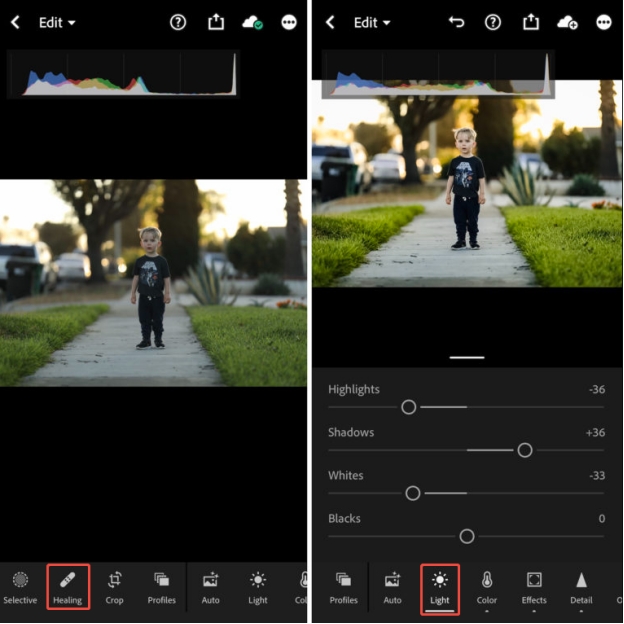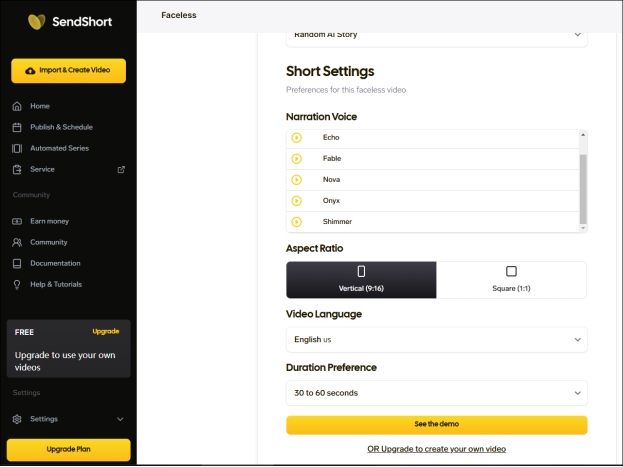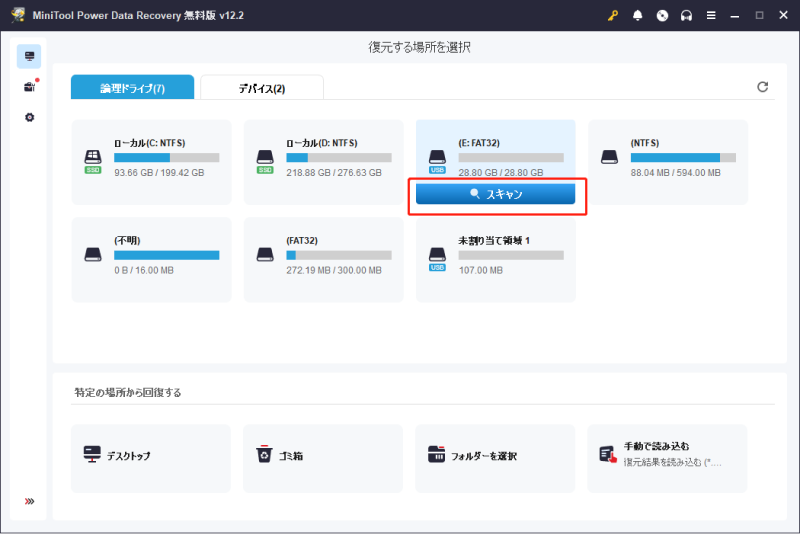PS4 USB 저장 장치가 연결되지 않음 이라는 메시지는 가장 흔하면서도 매우 성가신 오류 메시지 중 하나입니다. 이 오류는 SU-41333-4라는 오류 코드 번호를 가지고 있습니다. 때에 따라 CE-37857-0이라는 코드 번호로 나타나기도 하지만, 일반적으로는 [SU-41333-4]라는 코드 번호로 표시됩니다. 그러나 때로는 오류와 관련된 코드 번호가 전혀 표시되지 않을 수도 있습니다. 만약 사용 중인 PS4에서 계속해서 "USB 저장 장치가 연결되지 않음"이라는 메시지가 뜬다면, 이 문제를 해결하고 계속해서 PS4를 사용하고 싶지 않으신가요? 그렇다면 이 블로그에서 PS4 SU-41333-4 USB 드라이브 문제를 해결하는 방법을 알아보세요. 또한, PS4에서 손실되거나 삭제된 데이터를 효과적으로 복구할 수 있는 최고의 하드 드라이브 데이터 복구 도구도 함께 소개해 드립니다.

파트 1: PS4 USB 저장 장치가 연결되지 않음 오류는 왜 발생하나요?
"PS4 USB 저장 장치가 연결되지 않음 SU-41333-4" 오류 메시지는 여러 가지 이유로 발생할 수 있지만, 많은 사람이 생각하는 것처럼 반드시 USB 저장 장치에 바이러스가 감염되어 있어서 발생하는 것은 아닙니다. 또한, "PS4 USB 저장 장치가 연결되지 않음 CE-30784-2" 오류 메시지는 PS4 시스템이 연결된 USB 저장 장치를 인식하지 못하고 있다는 것을 의미합니다. 이 오류는 대부분 사전 경고나 징후 없이 갑자기 발생하며, 대표적인 원인은 다음과 같습니다:
- USB 저장 장치 또는 포트 손상
- PS4에 공급되는 전력이 부족한 경우
- PS4와 연결된 USB 케이블이 손상된 경우
- USB 허브를 사용하는 경우
- 갑작스러운 전력 서지 또는 전기 부족
- PS4 시스템 소프트웨어 업데이트가 잘못 설치된 경우
파트 2: PS4에서 USB 저장 장치가 연결되지 않음 오류가 계속 뜰 때 해결하는 방법
방법 1: PS4 완전히 종료하기
PS4를 전원에서 완전히 차단한 뒤, 몇 분간 기다렸다가 다시 켜보세요. 이 과정은 갑작스러운 누전 등으로 인해 발생한 문제로부터 PS4가 정상 상태로 복귀하는 데 도움이 됩니다.
이 작업을 진행하는 동안 PS4에서 USB 저장 장치를 분리하세요. 다시 켜기 전에, PS4가 꺼진 상태에서 USB 저장 장치를 연결한 다음, 해당 장치가 정상 작동하는지와 "USB 저장 장치가 연결되지 않음 PS4" 오류가 해결되었는지를 확인하세요.
방법 2: 다른 USB 장치 연결해 보기
만약 다른 USB 장치가 있다면, 해당 장치를 PS4에 연결해 보는 것을 강력히 권장해 드립니다. 이 과정을 통해, 문제가 PS4의 USB 포트에 있는지 아니면 기존 USB 저장 장치에 있는지를 확인할 수 있습니다. 만약 기존 USB 장치에 문제가 있다면, 새로운 USB 장치를 사용하는 것을 시도해 보세요.
방법 3: CMOS 메모리 초기화하기
손상된 CMOS 메모리는 PS4 시스템에 여러 문제를 일으킬 수 있습니다. 따라서 문제 해결 과정에서 PS4 CMOS 메모리 칩을 초기화하는 것이 좋습니다. 하지만, 이 방법은 보기보다 쉽지 않기 때문에 전문 지식이나 기술적 이해가 필요합니다.
방법 4: USB 드라이브를 FAT32 또는 exFAT으로 포맷하기
USB 드라이브가 NTFS 파일 시스템으로 포맷되어 있다면, PS4 콘솔에서는 해당 장치를 읽을 수 없습니다. PS4는 FAT32 또는 exFAT 파일 시스템으로 포맷된 USB 장치만 인식합니다.
-
1단계 : USB 드라이브를 PC에 연결한 후, "내 PC" 아이콘을 마우스 오른쪽 버튼으로 클릭하여 관리로 이동합니다.
-
2단계 : 저장소 아래에서 "디스크 관리"를 클릭하고 USB 드라이브를 마우스 오른쪽 버튼으로 클릭하여 볼륨 삭제를 선택합니다.
-
3단계 : 이제 USB가 할당되지 않음으로 표시됩니다.
-
4단계 : 디스크를 마우스 오른쪽 버튼으로 클릭하여 "새 단순 볼륨" 옵션으로 이동합니다.
-
5단계 : 화면의 단계를 따라 진행합니다. 마지막 단계에서 "다음 설정으로 이 볼륨 포맷..."을 선택하고 exFAT 파일 시스템을 선택합니다.
방법 5: 데이터베이스 재구축하기
-
1단계 : PS4를 완전히 종료하세요. 이때 대기 모드는 사용하지 마세요.
-
2단계 : 전원 버튼을 짧은 신호음이 두 번 들릴 때까지 길게 누릅니다. 이 소리는 안전 모드로 진입했음을 알리는 신호입니다.
-
3단계 : DualShock 4 컨트롤러를 PS4 전면의 USB-A 포트에 연결합니다.
-
4단계 : 화면에 표시되는 메뉴에서 5번 옵션인 데이터베이스 재구축을 선택하고, X 버튼을 눌러 재구축을 시작합니다.
데이터베이스를 적절하게 재구축하면 데이터를 더 빠르게 불러올 수 있게 하여, 게임 멈춤 현상이나 프레임 속도 저하가 발생할 가능성을 줄일 수 있습니다.
방법 6: PS4 업데이트 또는 재설치하기
-
1단계 : PS4 콘솔에서 "설정" 메뉴로 이동합니다.
-
2단계 : "시스템 소프트웨어 업데이트" > "지금 업데이트"를 선택합니다.
-
3단계 : 업데이트가 가능한 경우, 다운로드가 완료될 때까지 기다립니다. 완료되면 "다음"을 선택하여 다운로드를 시작합니다.
-
4단계 : "동의"를 선택하여 진행합니다.
-
5단계 : 업데이트 설치가 완료되면 PS4를 정상적으로 사용할 수 있으며, "USB 저장 장치가 연결되지 않음" 오류도 해결됩니다.
-
6단계 : Diskpart를 종료하려면 'Exit'을 입력하고 Enter 키를 누르세요.
방법 7: PlayStation 고객 지원에 문의하기
PlayStation 공식 웹사이트에서 ‘도움말’을 클릭하면 서비스 및 수리 옵션을 선택할 수 있습니다. 빠른 응답을 원하신다면 PlayStation 네트워크 고객센터에 전화하는 것이 좋습니다. 고객센터 전화번호는 1-800-345-SONY (7669)이며, 월요일부터 금요일까지 영어와 프랑스어(캐나다)로 서비스를 제공합니다.
전화를 거는 것보다 메시지를 선호하신다면, PlayStation의 라이브 채팅을 이용하시면 됩니다. 라이브 채팅은 평일 오전 6시부터 오후 10시까지, 주말에는 오전 7시부터 오후 8시까지 이용할 수 있습니다.
파트 3: PS4에서 인식되지 않는 USB 플래시 드라이브에서 데이터를 복구하는 방법
위의 해결 방법들은 "PS4 USB 저장 장치가 연결되지 않음" 오류를 해결하는 데 도움이 될 것입니다. 그러나 이 과정에서 USB 저장 장치의 데이터가 손실된 경우, 파일을 다시 복구할 수 있습니다. 테너쉐어 포디딕 데이터 복구 소프트웨어를 사용하면 손상되거나 오류가 발생한 USB 장치에서 파일 복구가 가능합니다. 다음 세 단계를 사용하여 PS4에서 인식되지 않는 USB 저장 장치에서 데이터를 복구할 수 있습니다:
- 인식되지 않거나 손상된 USB 드라이브에서 데이터 복구.
- 로컬 및 외장 디스크, 손실된 파티션, 휴지통 , 충돌된 PC 등에서 데이터 복구.
- 부팅 불가능한 컴퓨터에서 데이터 복구.
- 사진, 동영상, 음악, 문서(PPT/Excel/Word) 등 1,000개 이상의 파일 형식 지원.
- Windows 및 Mac 모두 사용 가능.
- 사용하기 쉬운 기능을 갖춘 스마트하고 직관적인 인터페이스.
- 숨겨진 바이러스, 맬웨어, 애드웨어 없음.
- 시중에 나와 있는 다른 앱보다 빠르고 높은 성공률.
-
USB 저장 장치 연결 및 선택
-
USB 저장 장치 스캔
-
USB 저장 장치에서 미리 보기 및 복구
먼저, 테너쉐어 포디딕 소프트웨어를 다운로드하여 PC에 설치합니다. 그런 다음 USB 드라이브를 PC에 연결하고 해당 드라이브를 선택한 후 "스캔"을 클릭합니다. 오른쪽 상단에서 스캔 전에 원하는 파일 유형을 선택할 수도 있습니다.

포디딕은 USB 저장 장치를 철저히 분석하여 누락된 파일을 찾아냅니다. 원할 경우 언제든지 검색을 일시 중지하거나 중단할 수 있습니다.

파일 검색이 완료되면, 복구 가능한 파일을 미리 보고 안전한 위치에 복구할 수 있습니다. 디스크 덮어쓰기 및 데이터 손실을 방지하려면, 원래 파일이 있었던 동일한 폴더에는 저장하지 마세요.

파트 4: PS4 자주 묻는 질문
1. PS4에서 USB가 작동하지 않을 때 어떻게 해야 하나요?
PS4에서 USB가 작동하지 않는 경우, 파일 시스템 제한 때문일 수 있습니다. 특히 USB가 NTFS 형식으로 포맷되어 있다면 PS4에서는 인식되지 않습니다. PS4는 exFAT 및 FAT32 형식만 인식하거나 읽을 수 있습니다.
2. PS4에서 외장 하드 드라이브가 연결되지 않았다고 표시되는 이유는 무엇인가요?
다음과 같은 이유로 PS4에서 외장 하드 드라이브가 연결되지 않았다고 표시될 수 있습니다:
- PS4에 공급되는 전력이 부족할 때
- USB 허브를 사용하는 경우
- 갑작스러운 전력 서지 또는 정전이 발생한 경우
- PS4 시스템 소프트웨어 업데이트가 잘못 설치된 경우.
3. PS4가 USB를 인식하도록 하려면 어떻게 해야 하나요?
PS4에서 USB를 인식하도록 하고 PS4 안전 모드에서 USB 저장 장치가 연결되지 않음 오류를 해결하려면 다음 해결 방법 중 하나를 시도해 보세요:
- PS4 재설치
- USB 드라이브를 FAT32 또는 exFAT 형식으로 포맷
- CMOS 설정 초기화
4. PS4에서 USB 저장 장치를 연결하라는 메시지가 표시되면 어떻게 해야 하나요?
이 메시지가 표시될 경우, PS4가 안전 모드에서 USB 저장 장치를 인식하지 못하고 있을 수 있습니다. 이럴 땐 USB 저장 장치를 연결한 후, exFAT 형식으로 포맷해 오류를 해결해야 합니다.
요약
이제 PS4 USB 저장 장치가 연결되지 않음 오류를 해결할 준비가 되셨을 거라고 생각합니다. 이 오류를 해결하는 가장 효과적인 방법은 USB를 exFAT 또는 FAT32 형식으로 포맷하는 것 입니다. 하지만 만약 USB에 있던 파일이 삭제되었다면, 테너쉐어 포디딕 복구 도구를 사용하여 미디어 파일을 복구해보시기 바랍니다.